|
|
웹 브라우저, 운영 체제 또는 로컬 소프트웨어에서 추가 프롬프트 또는 확인 메시지를 표시할 수도 있습니다. 이 항목에서는 Windchill Desktop Integration을 통해 트리거되거나 제어할 수 있는 프롬프트에 대해 설명합니다.
|
|
|
웹 브라우저, 운영 체제 또는 로컬 소프트웨어에서 추가 프롬프트 또는 확인 메시지를 표시할 수도 있습니다. 이 항목에서는 Windchill Desktop Integration을 통해 트리거되거나 제어할 수 있는 프롬프트에 대해 설명합니다.
|
|
체크 인
체크 아웃
|
Microsoft Office를 사용하여 Windchill 문서를 열고 닫을 때 문서를 체크 인 또는 체크 아웃할지 묻는 확인 메시지가 표시될 수 있습니다.
Windchill 문서를 체크 아웃하지 않고 열면 로컬에 저장된 파일 버전에서 계속 작업할 수 있습니다. 문서를 닫을 때 Windchill에서 문서를 업데이트할지 묻는 확인 메시지가 나타납니다.
• 예 - 문서가 Windchill에서 자동으로 체크 아웃되고 체크 인 창이 열립니다.
• 아니요 - 변경 사항이 로컬 파일 버전에 저장되지만 Windchill에서 사용할 수 없습니다.
|
||
|
파일을 덮어쓰시겠습니까?
|
이 메시지가 나타나는 경우 이전에 Windchill에서 문서를 연 적이 있고 로컬 버전이 아직 로컬 캐시에 저장되어 있는 것입니다.
• 예 - Windchill에 저장된 가장 최근의 이터레이션을 열어 로컬에 저장한 버전을 대체합니다.
• 아니요 - 작업을 취소하고 프롬프트를 닫습니다.
|
||
|
드래그 앤 드롭
|
Windchill 문서 노드 아래의 폴더 간에 문서를 끌어서 놓아 문서를 이동하거나 복사할 수 있습니다. 이러한 확인 메시지는 현재 수행 중인 작업에 대한 경고를 표시합니다.
• 동일한 컨텍스트의 폴더 간에 문서를 끌어서 놓으면 문서가 이동됩니다(잘라내기 및 붙여넣기 작업과 유사함).
• 서로 다른 컨텍스트 간에 문서를 끌어서 놓으면 문서가 복사됩니다.
• 키보드 바로 가기 키를 사용하여 문서를 복사하는지 또는 이동하는지 여부를 변경할 수 있습니다. 자세한 내용은 키보드 바로 가기를 참조하십시오.
|
||
|
버전 불일치
|
이 메시지가 나타나는 경우 파일이 체크 아웃되지 않았고 로컬 복사본을 다운로드한 후 Windchill에서 업데이트된 것입니다.
• 예 - 문서가 Windchill에서 자동으로 체크 아웃되고 체크 인 창이 열립니다. 체크 인 작업을 완료하면 가장 최근 Windchill 버전이 로컬에 저장된 버전으로 대체됩니다.
• 아니요 - 변경 사항이 로컬 파일 버전에 저장되지만 Windchill에서 사용할 수 없습니다.
|
||
|
다른 버전 발견
|
이 메시지가 나타나는 경우 이전에 Windchill에서 문서를 연 적이 있고 로컬 버전이 아직 로컬 캐시에 저장되어 있는 것입니다. 로컬 복사본이 가장 최근 서버 버전으로 대체됩니다.
|
||
|
다운로드 프롬프트
|
Windchill 브라우저에서 직접 문서를 다운로드할 때 일련의 프롬프트가 나타날 수 있습니다.
• 열기 - 맨 처음 표시되어 파일을 열 것인지 또는 저장할 것인지를 묻는 메시지입니다. 이후에 자동으로 파일을 열려면 열기 및 확인란(제공되는 경우)을 선택합니다.
• 파일 다운로드 - 두 번째로 표시되어 별도의 폴더 위치에 복사본을 저장할 수 있도록 하는 메시지입니다. 로컬 복사본이 항상 기본 파일 경로에 저장되므로 이 작업은 필요 없습니다. 이 프롬프트를 비활성화하려면 파일 다운로드 동작 기본 설정을 항상 응용 프로그램에서 파일 열기로 설정하십시오.
|
|
문제:
|
솔루션
|
|
Windchill 메뉴 작업을 사용할 수 없습니다.
|
• Microsoft Office 응용 프로그램을 닫았다가 다시 엽니다.
• Windchill 서버에 연결되어 있는지 확인합니다.
• Windchill 브라우저에서 문서를 다운로드하고 DTI를 사용하도록 파일 다운로드 메커니즘을 설정하지 않은 경우 이런 문제가 발생할 수 있습니다. 기본 설정을 변경하거나 Windows 탐색기를 사용하여 문서를 엽니다.
• 작업 가용성을 제어하는 그 밖의 요소에 대한 자세한 내용은 Windchill 메뉴 작업을 참조하십시오.
|
|
문서를 마우스 오른쪽 단추로 클릭해도 Windchill 메뉴가 나타나지 않습니다.
|
• Windchill 서버에 연결되어 있는지 확인합니다.
• 로컬로 저장되고 Windchill 문서 노드 폴더 내에 없는 Microsoft Office 문서가 아닌 문서에만 이 메뉴를 사용할 수 있습니다.
|
|
Microsoft Office 리본에 Windchill 탭이 나타나지 않습니다.
|
Microsoft Office 응용 프로그램을 시작합니다. > > 을 선택하고 PTC Office Add-In이 활성화되어 있는지 확인합니다.
|
|
문서를 저장하려고 하면 네트워크를 찾을 수 없다는 오류 메시지가 나타납니다.
|
파일 확장자를 표시하도록 Windows 탐색기를 구성합니다.
> 을 선택합니다. 보기에서 알려진 파일 형식의 파일 확장명 숨기기 옵션 옆의 확인란을 선택하지 않았는지 확인합니다. 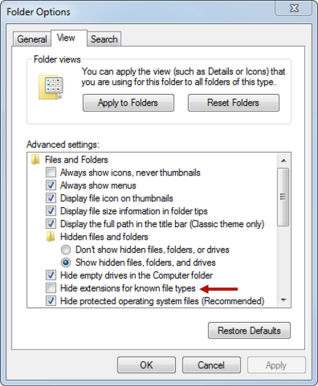 |
|
Windows 탐색기에서 링크를 볼 수 없습니다.
|
링크는 기본적으로 사용할 수 없습니다. 관리자가 wt.properties에서 등록 정보를 설정해야 합니다. 자세한 내용은 Enabling Links in Windows Explorer(Windows 탐색기에서 링크 사용)를 참조하십시오.
|